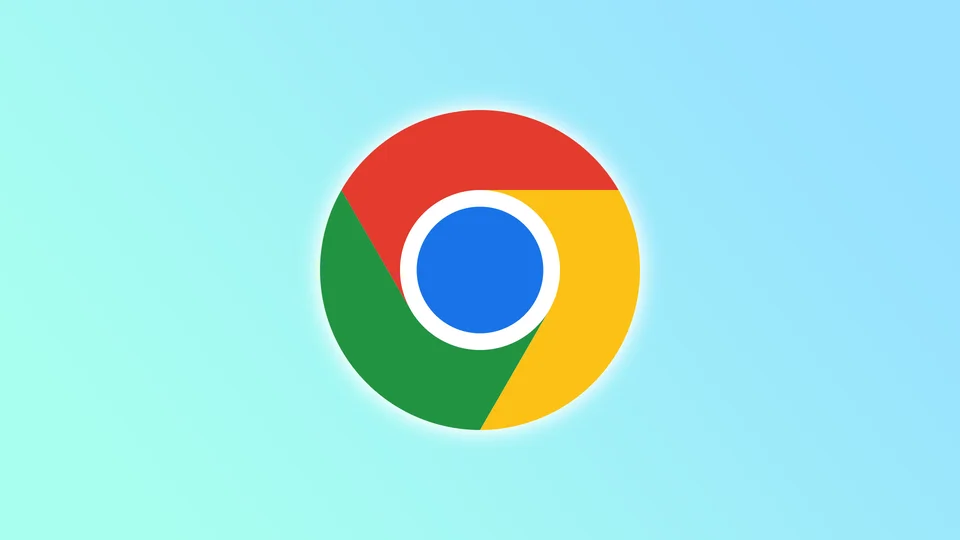Mange har opplevd en situasjon der de trenger å surfe på noen nettsteder raskt, men ikke har internettforbindelse. I slike tilfeller tilbyr Chrome på Android-enheten din frakoblet modus. Den lar brukerne se tidligere besøkte nettsider uten internettforbindelse.
Selv om Chromes frakoblede modus er praktisk, klager mange brukere over mangelen på minne på smarttelefonene sine på grunn av den og vil deaktivere den. Poenget er at denne funksjonen laster ned alt innholdet på nettsiden. Derfor kan Android-lagringen din fylles opp raskt.
Det ville være flott om denne funksjonen kunne slås helt av. Men jeg kunne ikke finne et slikt alternativ i Chrome på Android. Heldigvis er det en effektiv måte å frigjøre plass der nedlastede nettsider lagres.
Så her er hvordan.
Slik sletter du frakoblede sider i Chrome på Android
Chrome laster automatisk ned ofte besøkte nettsider for å åpne dem raskere i fremtiden, og du kan besøke dem selv når du er frakoblet. Dessuten lar Chrome på Android deg laste ned nettsider manuelt (jeg forteller deg om det nedenfor).
Men hvis de tar opp mye plass på smarttelefonen din, er det riktig å kvitte seg med dem. Så her er hva du bør gjøre:
- Åpne Chrome på Android-enheten din og trykk på ikonet med tre prikker øverst til høyre.
- Gå deretter til Nedlastinger.

- Her kan du se alt nedlastet innhold.
- Du kan velge fanen Sider øverst for å se bare lagrede nettsteder.
- Deretter trykker du på ikonet med tre prikker ved siden av nettsiden.
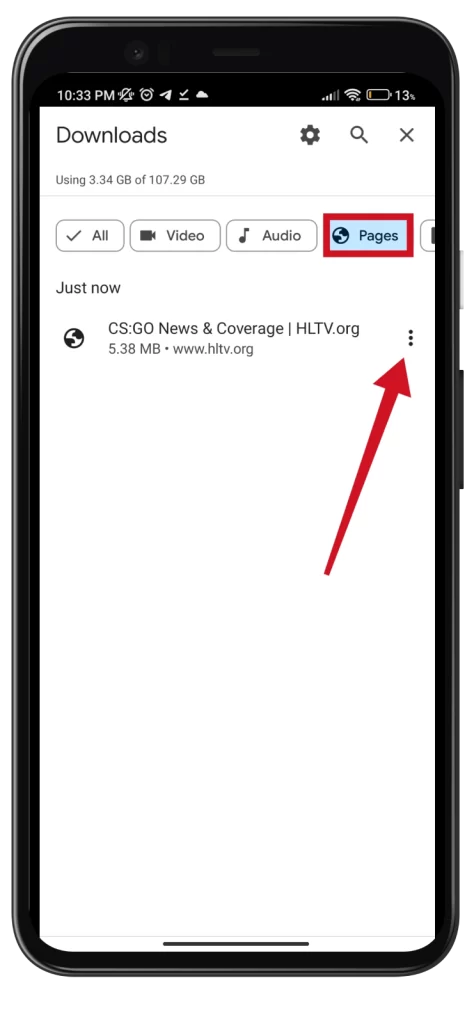
- Velg Slett.
- Du kan også trykke og holde nede for å velge flere nettsider du vil fjerne.
- Til slutt merker du av i boksen ved siden av de unødvendige sidene og trykker på papirkurv-ikonet øverst til høyre.
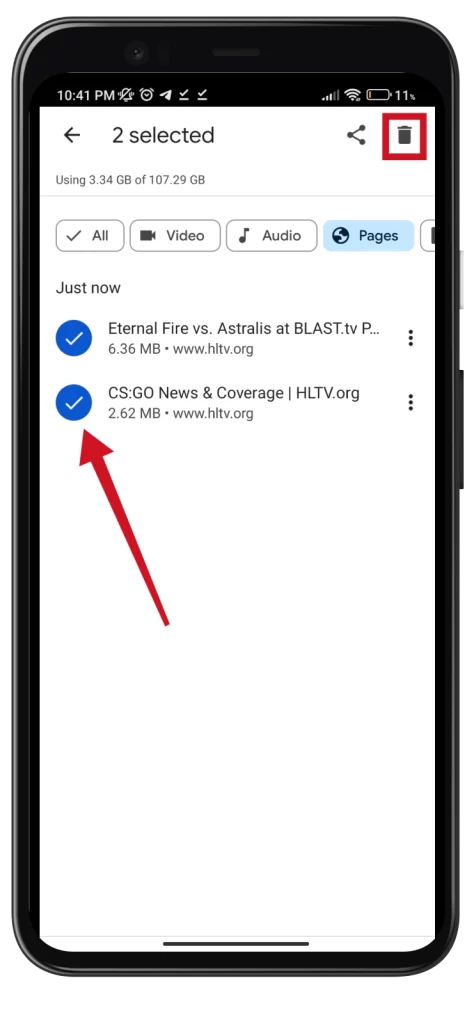
Når du har fullført disse trinnene, kan du frigjøre mye plass på smarttelefonen din. Faktum er at dagens nettsider veier mye (i gjennomsnitt 5-7 MB). Så hvis du har mange av dem, er det ikke overraskende at smarttelefonen din ikke har nok plass. Heldigvis vet du nå hvordan du fjerner frakoblede sider i Chrome.
Slik laster du ned nettsider for å besøke offline i Chrome
Hvis du vil laste ned en nettside for offline-lesing manuelt i Chrome, kan du følge disse trinnene:
- Åpne Chrome og besøk nettsiden du vil lagre.
- Deretter trykker du på ikonet med tre prikker øverst til høyre.
- Trykk til slutt på Last ned-ikonet øverst.
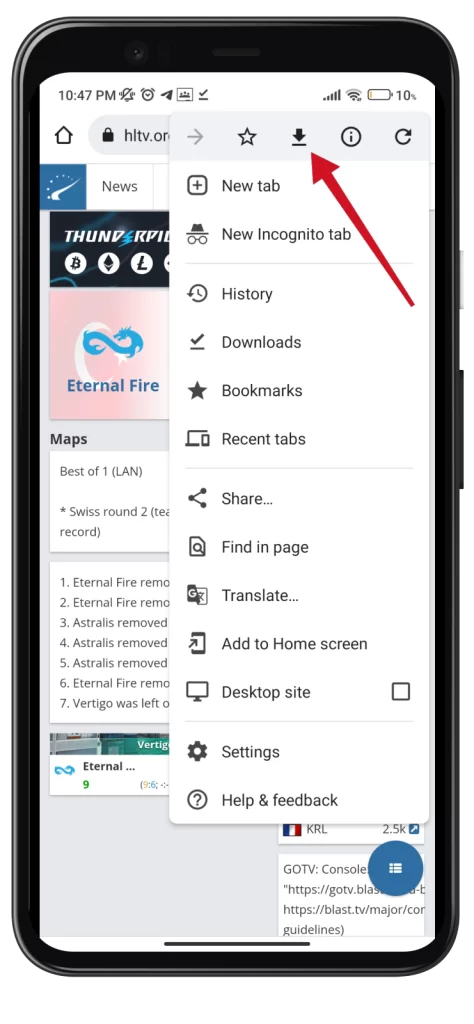
- Deretter vises en melding om å åpne det lagrede innholdet.
- Hvis du utfører denne handlingen, vil du se nettsiden du besøkte, og en melding om at du kan vise en frakoblet kopi av denne siden.
Nå kan du få tilgang til alle sidene du lagrer fra Nedlastinger i Chrome-menyen.
Hvordan fungerer frakoblet modus i Chrome?
La oss se nærmere på hvordan frakoblet modus fungerer i Chrome.
Frakoblet modus i Google Chrome gir tilgang til tidligere besøkte nettsider uten internettforbindelse. Når du besøker en nettside i Chrome, laster nettleseren ned innholdet, for eksempel tekst, bilder og andre medier, og lagrer det i nettleserens hurtigbuffer. Dette hurtigbufferet er et midlertidig lagringsområde som gjør at nettleseren raskt får tilgang til innholdet på nettsiden når du besøker den samme siden på nytt.
Når du er frakoblet og prøver å få tilgang til en nettside du har besøkt, vil Chrome automatisk vise en lagret versjon av siden som er lagret i hurtigbufferen (nedlastingsmappen). Det er imidlertid viktig å merke seg at frakoblet modus i Chrome bare fungerer for sider du har besøkt tidligere, og ikke gir deg tilgang til nye nettsider mens du er frakoblet.
Fungerer Chromes frakoblede modus på et skrivebord?
Ja, Chromes frakoblede modus fungerer også på stasjonære datamaskiner. Som på Android lagrer også skrivebordsversjonen tidligere besøkte nettsider i nettleserens hurtigbuffer, slik at du kan få tilgang til dem offline.
Når du er frakoblet og prøver å få tilgang til en nettside du har besøkt, vil Chrome vise feilmeldingen «Du er frakoblet» og en lenke til en lagret versjon av siden i hurtigbufferen. Du kan klikke på lenken for å få tilgang til den lagrede versjonen av siden og fortsette å surfe selv når det ikke er noen internettforbindelse tilgjengelig.
Det er viktig å merke seg at ikke alle nettsider kan nås frakoblet i Chrome. Noen som krever en internettforbindelse, for eksempel dynamiske nettsider som bruker sanntidsdata eller krever brukerinput, er kanskje ikke tilgjengelige frakoblet.
I tillegg kan enkelte nettsider ha utløpt eller blitt oppdatert siden forrige gang de ble besøkt, noe som kan føre til at den lagrede versjonen er utdatert eller ufullstendig.
Er det mulig å deaktivere Chromes frakoblede modus på et skrivebord?
Chromes frakoblede modus kan ikke deaktiveres på stasjonære datamaskiner, siden det er en innebygd funksjon i nettleseren. Nettleseren lagrer automatisk en hurtigbufret versjon av nettsidene du besøker, som du kan få tilgang til når ingen internettforbindelse er tilgjengelig.
Du kan imidlertid tømme nettleserens hurtigbuffer, noe som vil fjerne alle lagrede data, inkludert den hurtigbufrede versjonen av nettsider. Dette vil forhindre at du får tilgang til tidligere besøkte nettsider når du er frakoblet.
Følg disse trinnene for å tømme hurtigbufferen i Chrome på skrivebordet:
- Start Chrome på skrivebordet ditt.
- Klikk på menyikonet med tre prikker øverst til høyre i nettleservinduet.
- Velg Innstillinger fra rullegardinmenyen.
- Gå deretter til delen Personvern og sikkerhet og velg Slett nettleserdata.
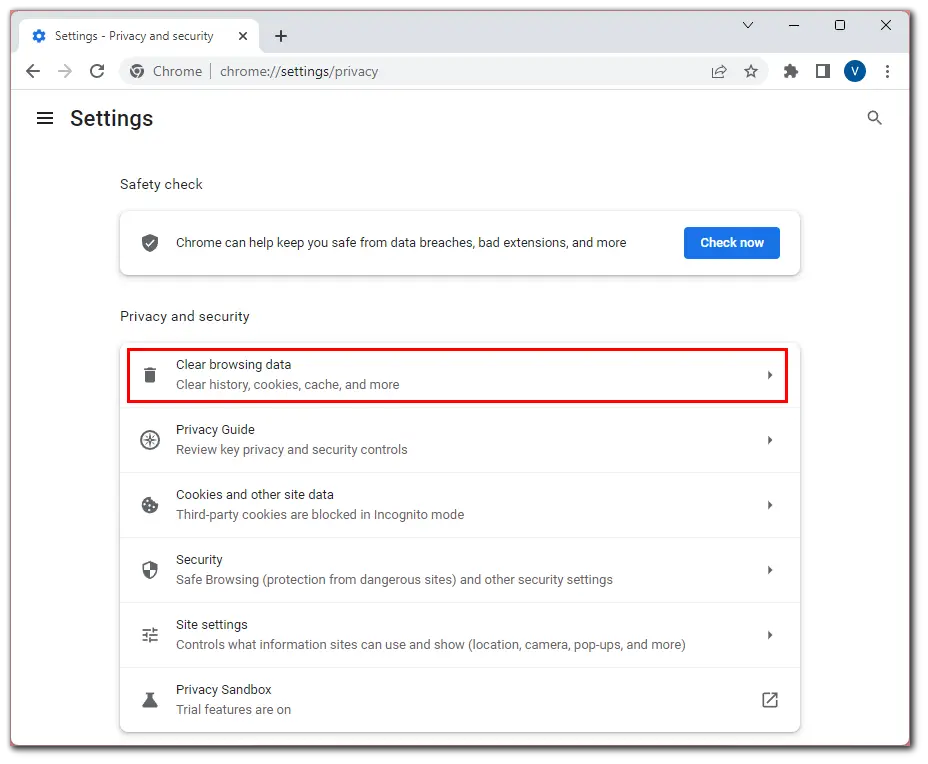
- Velg tidsintervallet for å tømme hurtigbufferen (f.eks. «All tid»).
- Kryss deretter av i alle boksene og klikk på Slett data.
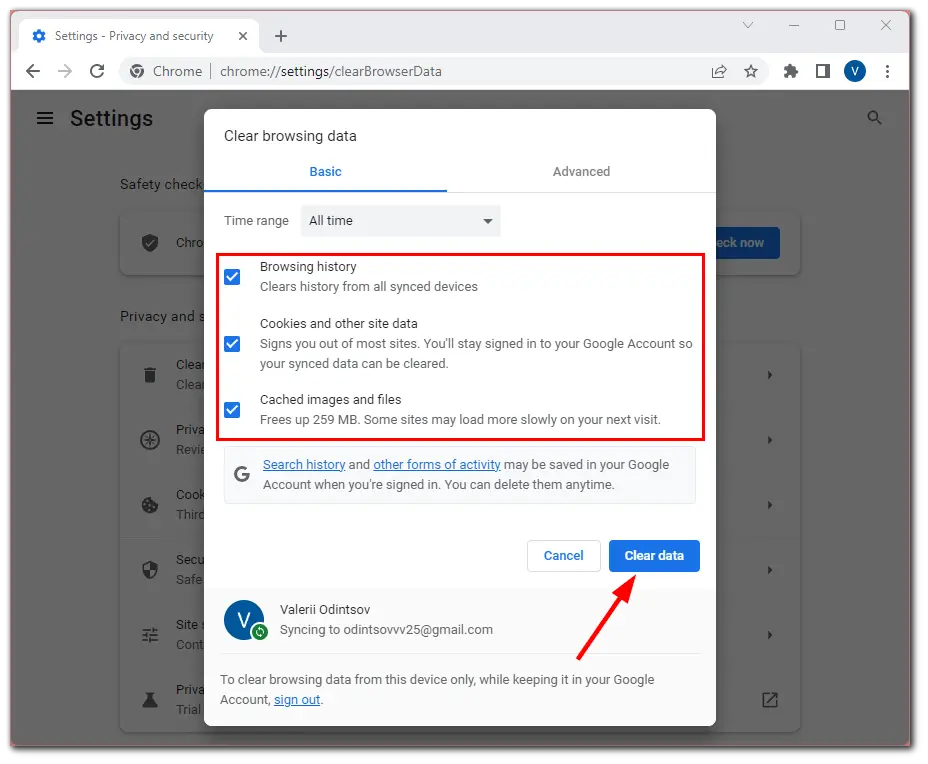
Når du har tømt hurtigbufferen, vil du ikke kunne få tilgang til tidligere besøkte nettsider når du er frakoblet, siden nettleseren ikke vil ha en hurtigbufret versjon av siden å laste inn.